Olemasoleva dokumendi saate hõlpsalt muuta täidetavaks PDF-vormiks rakenduse Formide PDF-vormiredaktori vormi abil.
Klõpsake rakenduse avalehel nuppu Teisenda PDF täidetavaks vormiks , et avada faili üleslaadimisleht.
1. Valige olemasolev PDF-dokument
Klõpsake nuppu sirvimiseks või osutage pilvesalvestuses olemasolevale dokumendile.
Dokumendi saate valida ka DOCX- või TIFF-vormingus.
Kõik olemasolevate PDF- ja DOCX-dokumentide täidetavad väljad säilitatakse ja redigeeritakse.
2. Täidetavate väljade lisamine oma PDF-vormile
Minge üle oma dokumendi olemasoleva sisu, seejärel valige väljade redigeerimise tööriistad ja lisage vajaduse korral täidetavad vormiväljad.
Saate valida järgmiste väljatüüpide hulgast:
- Text Field: single text line or multiple text lines
- Radio: select only one from a group
- Checkbox: tick one or more choices
- Number Input Field: numeric input format, currency or percentage
- Date Input Field: date picker displaying a date in the selected format
- Dropdown and Listbox: choose one or more options from a drop-down or flat list
- Signature Field: allow users to sign their name with ease
Klõpsake menüüst vajaliku tüüpi väljal. Seejärel klõpsake uue välja paigutamiseks lehel.
Välja esiplaani ja taustavärvide muutmine
Valige läbipaistva taustaga vormiväljad või valige endale kõige sobivam värv.
Juhtimisvormi väljade nimed ja muud atribuudid
Määrake iga vormivälja nimi ja konfigureerige konkreetsed välja atribuudid, näiteks mitme valiku, ekspordiväärtused ja palju muud.
3. Vajadusel muutke olemasolevat lehe sisu
Muutke, eemaldage või lisage uusi elemente, nagu tekst, read, kujundid ja pildid, et muuta vorm kasutajasõbralikumaks ja ainulaadsemaks.
Vormi nime või kirjelduse muutmine
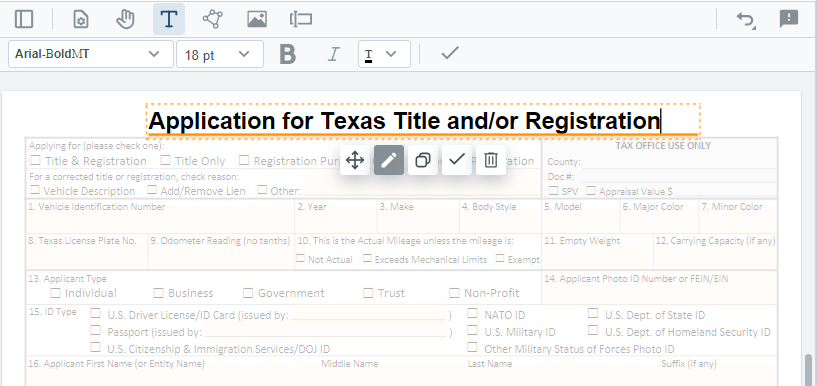
Graafiliste elementide lisamine või muutmine dokumendi lehtedel
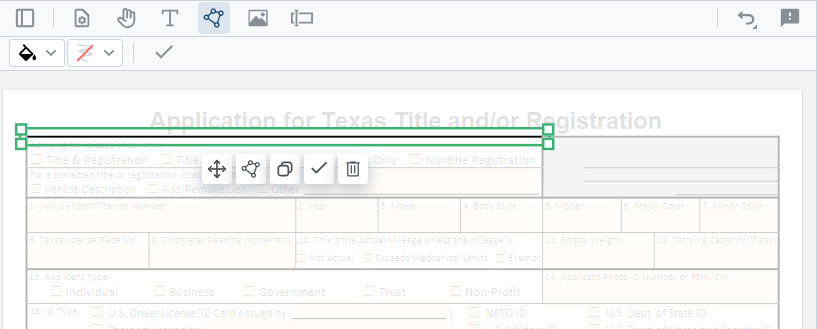
Lisage oma logo
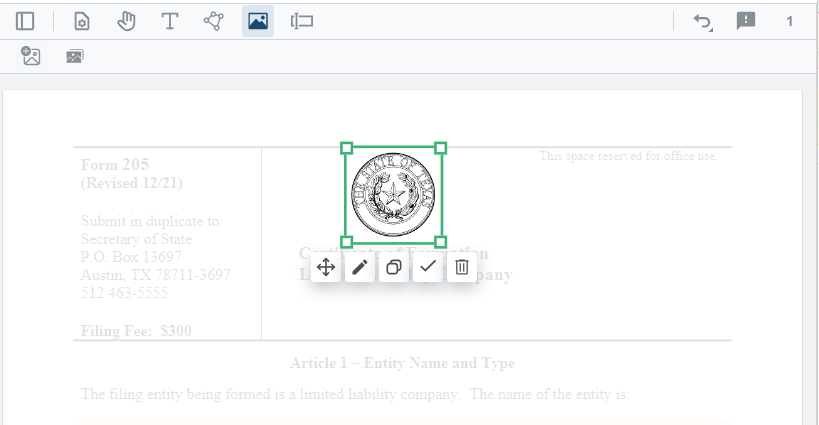
4. Dokumendi salvestamine
Klõpsake nuppu Rakenda muudatusi . Kui töötlemine on lõpule jõudnud, salvestage värskendatud dokument.
Hankige täidetav PDF-vorm, mida saab hõlpsasti täita elektrooniliselt ilma printimiseta.